今天给各位分享win10电脑怎样查看浏览历史记录?_win10开机历史记录怎么查看?,其中也会对大家所疑惑的内容进行解释,如果能解决您现在面临的问题,别忘了关注多特软件站哦,现在开始吧!
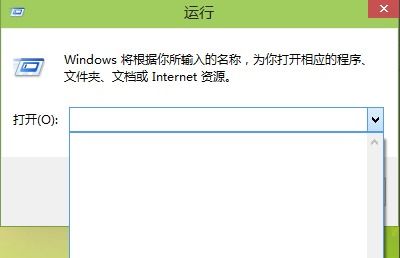
在Win10电脑上,你可以通过以下步骤查看浏览器的历史记录:
首先,打开你常用的浏览器(如Chrome、Edge、Firefox等)。不同浏览器的查看历史记录方法略有不同,因此你需要根据所使用的浏览器来找到对应的历史记录按钮。
通常,浏览器工具栏上会有一个“历史记录”按钮,这个按钮一般是一个时钟形状的图标,但有些浏览器可能有不同的标识。点击这个按钮后,浏览器会显示最近的网页浏览记录。
如果你想查看更多历史记录,可以在历史记录页面上滚动鼠标滚轮,页面底部会自动加载更多的历史记录。这样,你可以轻松地回顾更早之前的浏览内容。
总之,不同的浏览器有不同的操作方式,但总体步骤相似。确保你熟悉自己所用浏览器的具体操作,以便更方便地查看和管理历史记录。
### 查看和管理Win10电脑操作记录及历史的方法
#### 方法一:通过任务视图查看最近使用的窗口
1. **找到并打开任务视图**:在任务栏下方点击任务视图图标(位于windows图标旁边),即可看到当前正在运行的窗口。
2. **查看历史记录**:往下滑动可以查看之前的操作记录。如果想要显示更长的时间段,可以点击“显示30天内”,继续滑动即可查看更早的操作记录。
#### 方法二:使用快捷键Win+R查看最近使用的程序
1. **打开运行窗口**:按下Win+R组合键,打开“运行”对话框。
2. **输入recent命令**:在对话框中输入“recent”,然后点击“确定”。这样可以查看最近使用的文件和程序。
#### 方法三:通过Edge浏览器查看浏览历史
1. **打开Edge浏览器**:点击左上角的菜单图标(三个水平点),然后选择“历史记录”。
2. **查看和管理历史记录**:在历史记录列表中可以查看所有浏览记录。若要删除浏览历史,点击右上角的“清除所有历史记录”,勾选要删除的项目后确认删除。
#### 方法四:使用资源管理器查看最近使用的文件
1. **打开资源管理器**:点击桌面上的文件夹图标或按Win+E组合键。
2. **查看最近使用的文件**:在左侧导航栏中选择“快速访问”,这里会列出最近打开过的文件。
#### 方法五:通过事件查看器查看开机历史记录
1. **打开控制面板**:进入“系统和安全”,然后点击“管理工具”。
2. **启动事件查看器**:在管理工具中找到并点击“事件查看器”。
3. **筛选系统日志**:展开“Windows日志”,点击“系统”,再点击右侧的“筛选当前日志”,输入事件ID 30进行筛选。
#### 方法六:通过计算机管理查看系统事件
1. **打开计算机管理**:右键点击“此电脑”,选择“管理”。
2. **进入事件查看器**:依次展开到“系统工具 > 事件查看器 > Windows日志 > 系统”。
3. **筛选日志**:点击右侧的“筛选当前日志”,根据需要设置筛选条件。
#### 方法七:使用Win10步骤记录器保存操作记录
1. **开启步骤记录器**:可以通过搜索栏找到并启动“问题步骤记录器”。
2. **保存记录文件**:完成操作后,可以选择保存为压缩包,默认格式为*.mht文件,方便日后查看。
#### 方法八:清理Win10系统的运行历史记录
1. **打开注册表编辑器**:按Win+R组合键,输入`regedit`,回车。
2. **删除历史记录**:导航至`HKEY_CURRENT_USER\Software\Microsoft\Windows\CurrentVersion\Explorer\RunMRU`,删除默认值以外的所有条目。
#### 方法九:清除开始菜单的使用记录
1. **进入设置菜单**:点击开始按钮,选择“设置”。
2. **个性化设置**:在设置菜单中选择“个性化”,然后点击左侧的“开始”。
3. **关闭使用记录**:在右侧找到并关闭“显示最近添加的应用程序”。
以上方法可以帮助您更好地管理和查看Win10电脑的操作记录及历史信息。希望这些步骤能帮到您!
以上就是多特软件站小编给大家带来的win10电脑怎样查看浏览历史记录?_win10开机历史记录怎么查看?全部内容了,希望对小伙伴们有所帮助。
更多全新内容敬请关注多特软件站(www.duote.com)!




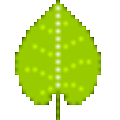







 相关攻略
相关攻略
 近期热点
近期热点
 最新攻略
最新攻略